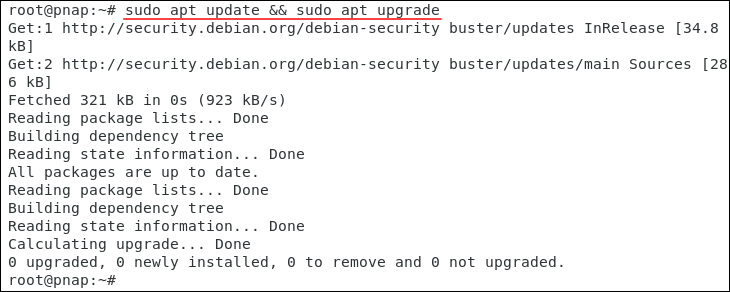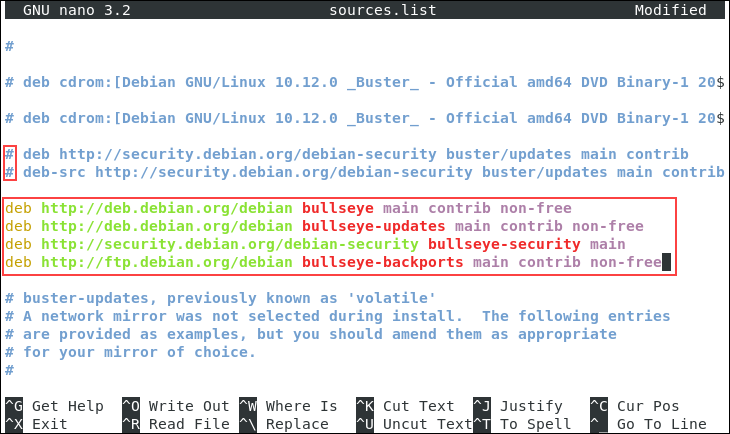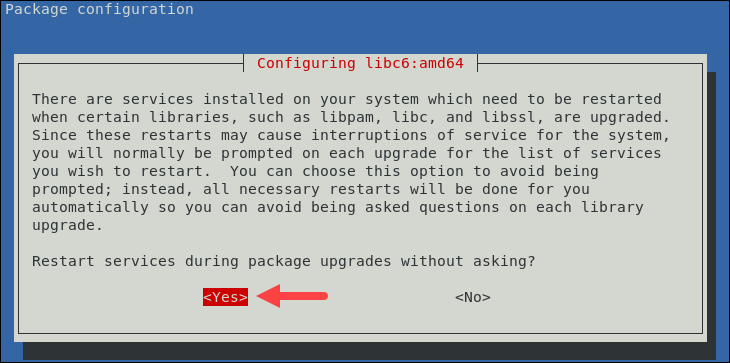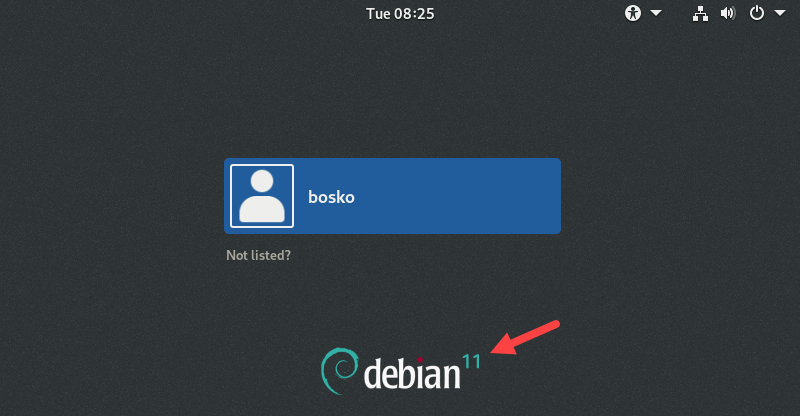Configurare program
ChatGPT evolueaza de la scriere la vorbit
Dacă până acum te-ai bucurat de puterea textului, acum te invit să descoperi magia vorbirii directe, aducând astfel un nivel de interactivitate și conectare fără precedent. În această incursiune captivantă, vom explora cum ChatGPT a evoluat dintr-o platformă de scriere de excepție într-un partener conversațional de seamă. Prin intermediul acestui material, vom dezvălui modul în care această transformare îmbunătățește și îmbogățește experiența utilizatorului, deschizând noi orizonturi în lumea comunicării digitale.
[mai mult...]How to mark an image as a spoiler on discord
[mai mult...]Cum se face upgrade la Debian 10 la Debian 11
Actualizarea sistemului de la Debian 10 la Debian 11 nu ar trebui să împiedice utilizatorii să folosească sistemul, deși este necesară o repornire pentru a actualiza nucleul după finalizarea upgrade-ului. Înainte de actualizare, este recomandat să creați o copie de rezervă pentru a preveni pierderea datelor în cazul unei probleme în timpul upgrade-ului.
Notă: Actualizările directe la Debian 11 din versiunile Debian mai vechi decât versiunea 10 (Buster) nu sunt acceptate. Verificați versiunea dvs. Debian executând:
cat /etc/debian_versionPasul 1: faceți backup pentru date (opțional)
Se recomandă insistent o copie de rezervă completă a sistemului înainte de actualizare. Unul dintre instrumentele potrivite pentru crearea unei copii de rezervă este rsync.
Dacă nu doriți să faceți backup pentru tot, conținutul principal al sistemului pe care ar trebui să îl faceți copii de siguranță este:
- /etc
- /var/lib/dpkg
- /var/lib/apt/extended_states
- ieșire din
dpkg --get-selections "*" - /var/lib/aptitude/pkgstates dacă utilizați Aptitude pentru a gestiona pachete.
- /home directorul și fișierele ascunse pentru a împiedica unele aplicații să suprascrie setările existente ale utilizatorului cu noi setări implicite.
Notă: Nu sunteți sigur dacă să creați un instantaneu sau o copie de rezervă a sistemului? Aflați diferența în articolul nostru despre instantanee vs. copii de rezervă.
Pasul 2: Actualizați pachetele și depozitele existente
Asigurați-vă că actualizați toate pachetele înainte de a începe actualizarea sistemului. Un pachet în stare de reținere poate crea o problemă în timpul procedurii de actualizare. Listați toate pachetele în stare de reținere executând:
sudo apt-mark showhold | moreDacă nu există pachete în ieșire, treceți la pasul următor. Dacă apar pachete în listă, eliminați starea de reținere pentru fiecare pachet folosind următoarea sintaxă:
sudo apt-mark unhold [package_name]Pentru [package_name], specificați numele exact al pachetului așa cum apare în listă.
După ce ați eliminat starea de reținere pentru pachetele enumerate, actualizați depozitul de sistem și actualizați toate pachetele la cea mai recentă versiune executând:
sudo apt update && sudo apt upgrade
Așteptați finalizarea procesului.
Pasul 3: Instalați pachetul gcc-8-base
Pachetul gcc-8-base conține fișiere comune tuturor limbilor și bibliotecilor conținute în GNU Compiler Collection (GCC). Majoritatea sistemelor vin cu pachetul preinstalat, dar unii utilizatori au raportat că instalarea eșuează dacă pachetul nu este instalat.
Asigurați-vă că pachetul gcc-8-base este instalat executând:
sudo apt install gcc-8-base
Dacă pachetul este deja în sistem, comanda nu face modificări.
Pasul 4: Actualizați fișierul surse cu arhivele Bullseye
Fișierul etc/apt/sources.list este principalul apt< un i=4> fișier de configurare a surselor. Editați fișierul ca utilizator root pentru a adăuga depozitele Bullseye la sursele existente și reconfigurați fișierul.
Urmați pașii de mai jos:
1. Schimbați directorul în etc/apt:
cd /etc/apt2. Deschideți fișierul sources.list folosind editorul de text preferat. Vom folosi nano:
sudo nano sources.list3. Eliminați sursele (buster) existente sau dezactivați-le prin plasarea unui semn hash (#) la începutul liniei. Apoi, inserați noile surse în fișier:
deb http://deb.debian.org/debian bullseye main contrib non-free
deb http://deb.debian.org/debian bullseye-updates main contrib non-free
deb http://security.debian.org/debian-security bullseye-security main
deb http://ftp.debian.org/debian bullseye-backports main contrib non-freeFișierul ar trebui să arate similar cu acesta:
4. Salvați modificările și părăsiți editorul de text.
Pasul 5: Actualizați depozitul cu surse noi
Rulați următoarea comandă pentru a actualiza depozitul de sistem cu pachetele Bullseye disponibile:
sudo apt update
Ieșirea indică numărul de pachete actualizabile care includ toate pachetele Debian 11. Treceți la pasul următor pentru a actualiza sistemul.
Pasul 6: Actualizați sistemul la Debian 11
Rulați următoarea comandă pentru a actualiza sistemul la Debian 11 (Bullseye):
sudo apt full-upgrade -yCând vi se solicită să reporniți pachetele de servicii, selectați Da folosind tastele săgeți și apăsați Enter a>:
Așteptați finalizarea procesului de actualizare. Poate dura ceva timp, în funcție de viteza rețelei și de configurația mașinii.
Pasul 7: Reporniți sistemul
Reporniți sistemul pentru ca procesul de actualizare să se finalizeze și să actualizeze nucleul. Alerga:
systemctl rebootSistemul repornește și apare ecranul de conectare la Debian 11:
Pasul 8: Verificați versiunea sistemului
Verificați versiunea Debian după actualizare rulând:
cat /etc/debian_version
Rezultatul afirmă că sistemul a fost actualizat la cea mai recentă versiune Debian 11.6.
[mai mult...]Cum actualizați Debian 9 la Debian 10 Buster folosind CLI
Procedura este următoarea:
- Faceți backup pentru sistemul dvs. De obicei creez un instantaneu.
- Actualizați pachetele existente și reporniți sistemul Debian 9.x.
- Editați fișierul /etc/apt/sources.list folosind un editor de text și înlocuiți fiecare instanță de stretch cu buster.
- Actualizați indexul pachetelor pe Debian Linux, rulați:
sudo apt update - Pregătiți-vă pentru actualizarea sistemului de operare, rulați:
sudo apt upgrade - În cele din urmă, actualizați Debian 9 la Debian 10 buster rulând:
sudo apt full-upgrade - Reporniți sistemul Linux, astfel încât să puteți porni în Debian 10 Buster
- Verificați dacă totul funcționează corect.
Haiți să examinăm toate comenzile pas cu pas pentru a actualizați Debian 9 Stretch la siguranța Debian 10 Buster care rulează în mediul cloud sau bare metal.
Pasul 1. Faceți o copie de rezervă a sistemului
Este esențial să faceți backup pentru toate datele și configurațiile sistemului. Mașinile virtuale bazate pe cloud pot face backup și restaurare rapid folosind instantanee. Folosesc rsnapshot, care este soluția perfectă pentru a face copii de rezervă pe serverele locale sau la distanță. Verificați versiunea sistemului de operare în Linux:
$ lsb_release -a
Exemple de ieșiri:
Nu sunt disponibile module LSB. ID distribuitor: Debian Descriere: Debian GNU/Linux 9.12 (stretch) Lansare: 9.12 Nume de cod: stretch
Notați și versiunea de kernel Linux. Rulați comanda uname:
$ uname -mrs
Exemple de ieșiri:
Linux 4.9.0-12-amd64 x86_64
Pasul 2. Actualizați TOATE pachetele instalate existente
Înainte de a actualiza versiunea Debian la 10, trebuie să aplicați toate corecțiile de securitate și actualizările în așteptare la Debian 9. Prin urmare, introduceți următoarea comanda apt sau comanda apt-get: SAUReporniți extensia Debian 9.x pentru a aplica nucleul și alte actualizări. Încercați comanda de repornire sau comanda de oprire:
$ sudo apt update
$ sudo apt upgrade
$ sudo apt dist-upgrade
$ sudo apt --purge autoremove
$ sudo apt-get update
$ sudo apt-get upgrade
$ sudo apt-get dist-upgrade
$ sudo apt-get --purge autoremove
$ sudo reboot
Pasul 3. Actualizați fișierul /etc/apt/sources.list
Înainte de a începe actualizarea, trebuie să reconfigurați fișierele din lista sursă ale APT. Pentru a vizualiza setările curente folosind comanda cat:
$ cat /etc/apt/sources.list
Exemple de ieșiri:
deb http://cdn-aws.deb.debian.org/debian stretch main deb http://security.debian.org/debian-security stretch/updates main deb http://cdn-aws.deb.debian.org/debian stretch-updates principal
Întinderea indică faptul că folosim o versiune mai veche. Prin urmare, trebuie să schimbăm toate referințele din acest fișier de la Stretch la Buster folosind un editor de text precum vim:
$ vi /etc/apt/sources.list
Prefer să folosesc instrumentul sed, dar mai întâi backup pentru toate fișierele de configurare folosind comanda cp:
$ sudo cp -v /etc/apt/sources.list /root/
$ sudo cp -rv /etc/apt/sources.list.d/ /root/
$ sudo sed -i 's/stretch/buster/g' /etc/apt/sources.list
$ sudo sed -i 's/stretch/buster/g' /etc/apt/sources.list.d/*
### see updated file now ###
$ cat /etc/apt/sources.list
Actualizarea listei de pachete
Pur și simplu rulați comanda apt:
$ sudo apt update
Pasul 4. Actualizare minimă a sistemului
Este necesar un proces în două părți pentru a evita eliminarea unui număr mare de pachete pe care doriți să le păstrați. Prin urmare, mai întâi rulați următoarele:
$ sudo apt upgrade
Doar urmați instrucțiunile de pe ecran. În timpul procesului de actualizare, este posibil să primiți diverse întrebări, cum ar fi „Doriți să reporniți serviciul? ” SAU „păstrați sau ștergeți opțiunile de configurare” și așa mai departe. De exemplu, am un ecran după cum urmează, care indică noi modificări:
Apăsați „q” pentru a ieși și mai departe este posibil să vedeți ecrane suplimentare:
Pasul 5. Actualizarea Debian 9 la Debian 10
În plus, trebuie să facem upgrade-uri minime pentru a finaliza întregul proces de actualizare Debian 9 la Debian 10. Aceasta este partea principală a upgrade-ului. Cu alte cuvinte, executați următoarea comandă pentru a efectua o actualizare completă a sistemului, instalând cele mai noi versiuni disponibile ale tuturor pachetelor și rezolvând toate dependențele posibile:
$ sudo apt full-upgrade
Reporniți sistemul Linux pentru a porni în Debian Linux 10 buster, problema:
$ sudo reboot
Pasul 6. Verificare
Este timpul să confirmați upgrade-ul. Rulați: Exemple de ieșiri:
$ uname -r
$ lsb_release -a
Nu sunt disponibile module LSB. ID distribuitor: Debian Descriere: Debian GNU/Linux 10 (buster) Lansare: 10 Nume de cod: buster
În sfârșit, curățați pachetele învechite folosind comanda apt/comanda apt-get:
$ sudo apt --purge autoremove